iCareFone - Strumento gratuito per il backup iOS & gestione dati
Esegui backup, trasferimento, ripristino e gestione dati iOS in pochi clic.
Backup/gestione dei dati iOS facile
Gestisci e salva dati iOS in pochi clic
"Come cambiare lo sfondo di iMessage su iOS 26? Vorrei cambiare lo sfondo della schermata di iMessage da bianco a un'immagine o a un colore diverso. Come è possibile?"
Vuoi cambiare lo sfondo dei messaggi di testo su iPhone? Ti stai chiedendo come cambiare lo sfondo di iMessage su iOS 26? Il sistema operativo nativo dell'iPhone non consente di cambiare lo sfondo nei messaggi dell'iPhone. Tuttavia, con un'app di terze parti o un iPhone jailbroken, puoi facilmente ottenere questo risultato. Questo articolo ti mostrerà come cambiare lo sfondo di iMessage su iPhone 16/15/14/13, per iOS 26/18.
Come cambio lo sfondo nei messaggi dell'iPhone? Poiché Apple non offre un'applicazione in grado di cambiare lo sfondo dei tuoi messaggi di testo, dovrai utilizzare un'app di terze parti se desideri personalizzare lo sfondo dei tuoi messaggi.
Clicca sull'icona dell'App Store sulla schermata principale del tuo iPhone e scegli l'opzione di ricerca in basso. Inserisci "messaggi di testo a colori" e clicca su "Cerca".
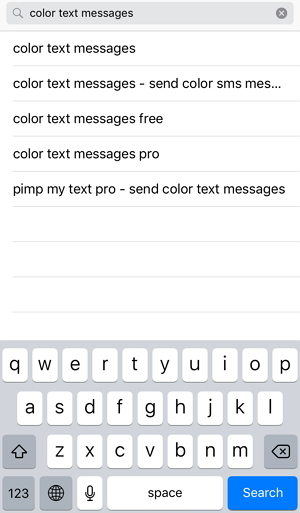
Qui puoi trovare molte app sviluppate per creare messaggi fantastici con effetti favolosi: sfondo, testi colorati, caratteri corsivi, bolle colorate e texturizzate, ecc.
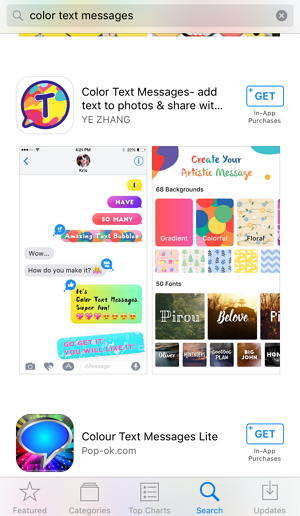
Selezionane una da installare sul tuo iPhone e ora puoi cambiare lo sfondo dei messaggi di testo su iPhone 13/14/15/16.
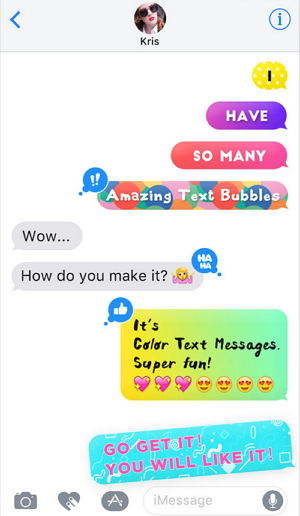
Uno dei motivi per cui molti utenti effettuano il jailbreak del proprio dispositivo iOS è per personalizzare lo sfondo di iMessage su iPhone. Con un iPhone jailbroken, puoi scaricare e installare l'applicazione Desktop/Background SMS da Cydia. Questa applicazione gratuita ti permette di cambiare facilmente lo sfondo dei messaggi di testo su iPhone.
Tocca l'icona "i" che si trova in alto a sinistra della foto che hai selezionato. Questo cambierà lo sfondo dei messaggi di testo con quello che hai scelto.
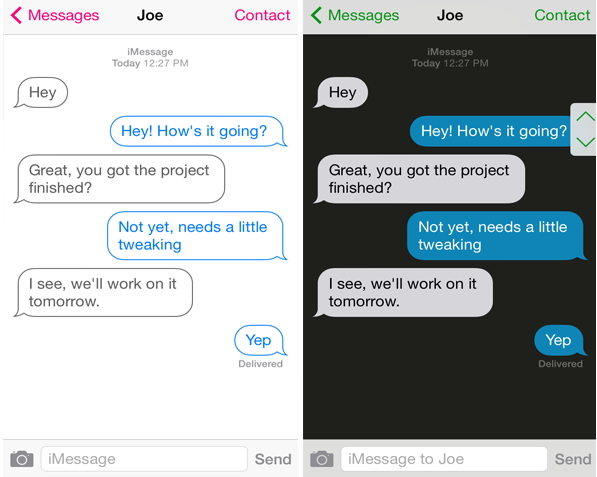
L'ultimo jailbreak di iOS 26 è ora disponibile. Puoi effettuare il jailbreak del tuo iPhone e goderti le meravigliose funzionalità su un dispositivo jailbroken.
Ti chiedi come cambiare il colore del testo su iPhone senza jailbreak? Per cambiare il colore della bolla di iMessage in iOS/iPadOS, dovrai installare un'app di terze parti chiamata "Color Text Bubbles on iMessage". Ti permette di personalizzare il colore della bolla di iMessage, la dimensione e lo stile del carattere dei messaggi.
Apri l'App Store e cerca "Color Text Bubbles on iMessage". Scaricala e installala sul tuo dispositivo.
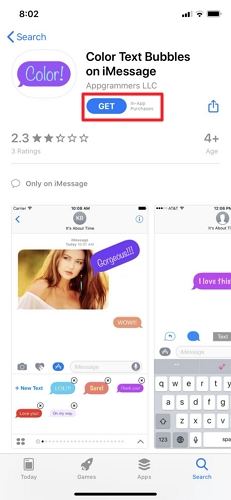
Una volta installata, apri l'app Messaggi e avvia un nuovo iMessage. Nel menu sopra la tastiera, seleziona "Color".
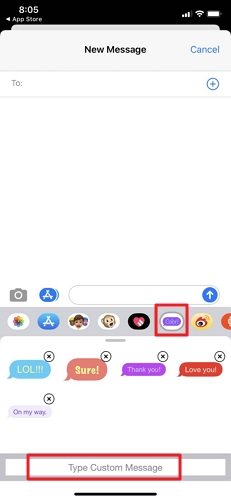
Seleziona "Type Custom Message" e scrivi il tuo messaggio nella bolla. Dalla bolla dei colori (evidenziata sotto), seleziona da una gamma di colori per cambiare il colore di sfondo del testo su iPhone.
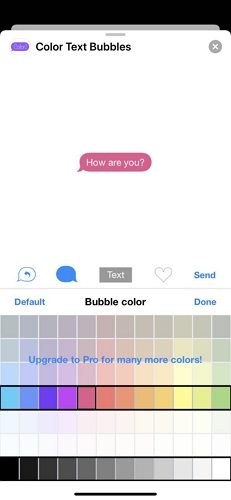
Ecco come cambiare il colore dei messaggi di testo su iPhone. Questa app offre sia una versione gratuita che una a pagamento tramite acquisti in-app.
iOS non ti permette di aggiungere una foto allo sfondo di iMessage, ma puoi usare effetti bolla e schermo per personalizzare i messaggi di iPhone. Ci sono due tipi di effetti animati che puoi inviare con un iMessage.
Gli effetti Bolla alterano la bolla blu in cui viene inviato il tuo iMessage. Questi effetti includono impatto, forte, delicato o inchiostro simpatico.
Tieni premuto a lungo il pulsante "Invia".

Seleziona l'effetto tra Impatto, Forte, Delicato o Inchiostro simpatico.
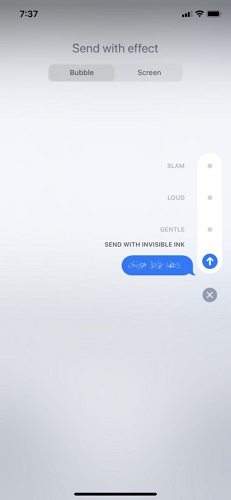
Gli effetti schermo occupano l'intero schermo del tuo iPhone. Puoi trasformare l'intero schermo in palloncini, coriandoli, laser, fuochi d'artificio o stelle cadenti.
Scorri da destra a sinistra per passare da un effetto all'altro che vuoi applicare.
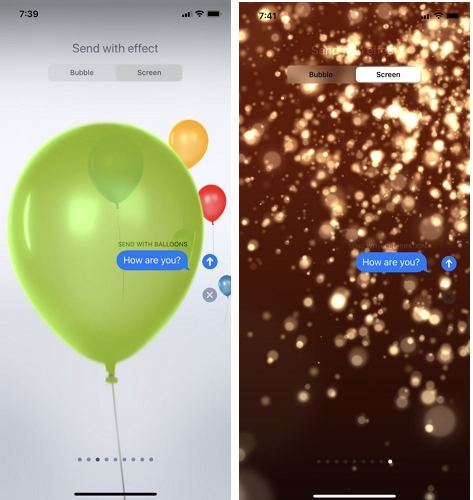
Usare gli effetti Schermo è molto simile a cambiare lo sfondo su iMessage e gli effetti bolla ti permetteranno di personalizzare i tuoi messaggi se non sai come cambiare colore ai messaggi di testo dell'iPhone senza jailbreak.
Con l'introduzione di iOS 26, Apple ha migliorato le opzioni di personalizzazione per iMessage, consentendo agli utenti di cambiare i colori e i temi delle app più facilmente che mai. Questo aggiornamento va oltre le precedenti limitazioni delle modalità chiara e scura, consentendo un'esperienza più personalizzata. Ecco come sfruttare questa funzione di personalizzazione dello schermo di iOS 26:

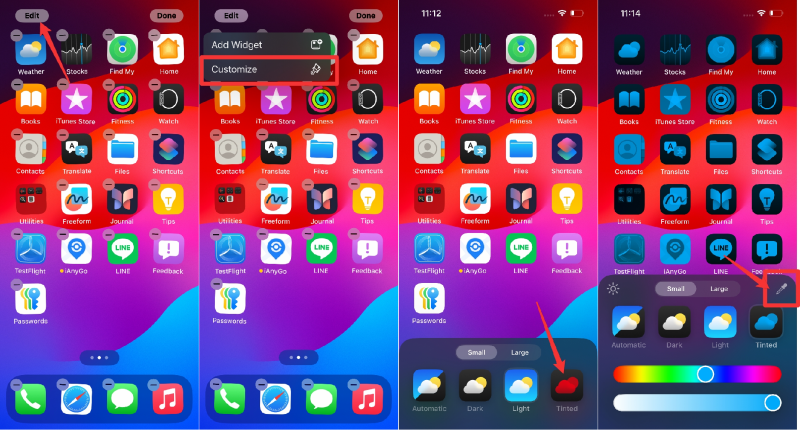
I messaggi sono diventati un modo importante per mantenere la comunicazione tra le persone per la loro comodità. Tuttavia, è doloroso quando cerchi di rileggere alcuni messaggi importanti ma scopri che sono scomparsi. Pertanto, è necessario uno strumento professionale di backup dei dati iOS come Tenorshare iCareFone. Può eseguire selettivamente il backup di messaggi e iMessage su iPhone con un solo clic. È totalmente gratuito.
Clicca su "Backup e Ripristino" nell'app.

Seleziona "Messaggi e Allegati" per eseguire il backup dei messaggi/iMessage di cui hai bisogno e clicca su Backup.

Il backup sarà presto completato. E potrai ripristinarli ogni volta che perdi messaggi sull'iPhone.

Il sistema operativo nativo dell'iPhone non consente di cambiare lo sfondo dell'app Messaggi. Tuttavia, con un'app di terze parti o un iPhone con jailbreak, puoi facilmente scaricare e installare l'applicazione Desktop/Background SMS da Cydia.
Lo sfondo nero dei messaggi su iPhone è dovuto al fatto che hai attivato la funzione Inversione Smart o Inversione Classica su iPhone. Questa funzione inverte i colori sul display. Apri l'app Impostazioni, quindi tocca Accessibilità > Schermo e dimensioni testo > Disattiva Inversione Smart o Inversione Classica.
Uno sfondo verde significa che iMessage non è attivato sul tuo dispositivo. Tocca Impostazioni, Messaggi, quindi controlla se la funzione è attivata.
Ecco alcune parole o frasi che possono attivare effetti in iMessage:
Questo è tutto su come cambiare lo sfondo dei messaggi di testo su iPhone 16/15/14/13. Speriamo che le soluzioni qui descritte possano aiutarti a cambiare facilmente lo sfondo di iMessage per iOS 26 e versioni precedenti. Se hai problemi, lascia un messaggio nell'area commenti. Inoltre, Tenorshare iCareFone è uno strumento di backup iOS gratuito altamente raccomandato per eseguire selettivamente il backup dei dati dell'iPhone senza iCloud o iTunes.
Lascia un commento
Crea il tuo commento per Tenorshare articoli
Da Alberto Montasi
2025-12-09 / iPhone 16